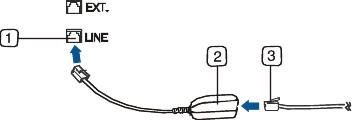Fax básico
|
|
|
|
|
|
|
|
Antes de enviar ou receber um fax, será necessário conectar o cabo de linha fornecido à tomada de telefone na parede (consulte Visão traseira). Consulte o Manual de Instalação Rápida para obter informações sobre como estabelecer uma conexão. O método para estabelecer uma conexão telefônica varia de acordo com o país.
Enviando fax
|
|
|
|
O alimentador de documentos ou o vidro de leitura do scanner podem ser usados para colocar documentos. Se os documentos forem colocados no alimentador de documentos e no vidro de leitura do scanner, o equipamento lerá os documentos do alimentador primeiro, pois ele tem prioridade na digitalização. |
-
Coloque um único documento com a face voltada para baixo sobre o vidro de leitura ou carregue os documentos com a face para cima no alimentador de documentos (consulte Colocando documentos).
-
Selecione
 (fax) no painel de controle.
(fax) no painel de controle. -
Ajuste a resolução e a luminosidade para atender às suas necessidades de fax (сonsulte Ajustando as configurações do documento).
-
Digite o número de fax de destino (consulte Letras e números do teclado).
-
Pressione no painel de controle. O equipamento inicia a digitalização e envia um fax para os destinos.
|
|
|
|
Enviando fax manualmente
Execute o seguinte para enviar um fax usando  () no painel de controle.
() no painel de controle.
|
|
|
|
Se o seu equipamento for um modelo com gancho, você poderá enviar um fax usando o gancho (consulte Recursos variados). |
-
Coloque um único documento com a face voltada para baixo sobre o vidro de leitura ou carregue os documentos com a face para cima no alimentador de documentos (consulte Colocando documentos).
-
Selecione
 (fax) no painel de controle.
(fax) no painel de controle. -
Ajuste a resolução e a luminosidade para atender às suas necessidades de fax (сonsulte Ajustando as configurações do documento).
-
Pressione
 () no painel de controle ou pegue o gancho.
() no painel de controle ou pegue o gancho. -
Insira um número de fax usando o teclado numérico no painel de controle.
-
Pressione no painel de controle quando você ouvir um sinal de fax do equipamento remoto.
Você pode usar o recurso de envios múltiplos para enviar um fax a vários locais. Os documentos são armazenados automaticamente na memória e enviados para uma estação remota. Após a transmissão, os documentos são automaticamente apagados da memória.
|
|
|
|
Não é possível enviar faxes com esse recurso se você escolher superfina como uma opção ou se o fax for colorido. |
-
Coloque um único documento com a face voltada para baixo sobre o vidro de leitura ou carregue os documentos com a face para cima no alimentador de documentos (consulte Colocando documentos).
-
Selecione
 (fax) no painel de controle.
(fax) no painel de controle. -
Ajuste a resolução e a luminosidade para atender às suas necessidades de fax (сonsulte Ajustando as configurações do documento).
-
Selecione
 () > > no painel de controle.
() > > no painel de controle. -
Insira o número do primeiro equipamento de fax de destino e pressione .
É possível pressionar os números de discagem rápida ou selecionar o número de discagem de grupo usando o botão
 ().
(). -
Insira o segundo número de fax e pressione .
Uma mensagem será exibida no visor solicitando que você forneça outro número de fax para enviar o documento.
-
Para inserir mais números de fax, pressione quando for exibido e repita as etapas 5 e 6.
![[Note]](../../common/icon_note.png)
-
Você pode adicionar até 10 destinos.
-
Uma vez que você tenha inserido um número de discagem de grupo, não será mais possível inserir outros números desse tipo.
-
-
Após terminar de inserir os números de fax, selecione no prompt e, em seguida, pressione .
O equipamento iniciará o envio do fax para os números inseridos na ordem fornecida.
O relatório de multienvio é impresso após o envio dos faxes.
O seu equipamento vem configurado de fábrica no modo Fax. Ao receber um fax, o equipamento atende a chamada automaticamente após um número de toques especificado e aceita a transmissão.
Ajustando as configurações do documento
Antes de iniciar um fax, altere as seguintes configurações de acordo com o status do documento original para obter a melhor qualidade possível.
|
|
|
|
Pode ser necessário pressionar para navegar até os menus de nível inferior em alguns modelos. |
As configurações padrão produzem bons resultados para documentos que contêm basicamente texto. No entanto, para enviar documentos de baixa qualidade ou que contenham fotografias, ajuste a resolução para produzir um fax de melhor qualidade.
-
Selecione
 (Fax) >
(Fax) >  () > > no painel de controle.
() > > no painel de controle. -
Selecione a opção desejada e pressione .
-
: Documentos com caracteres de tamanho normal.
-
: Documentos com caracteres pequenos ou linhas finas e documentos impressos em impressoras matriciais.
-
: Documentos com detalhes extremamente sutis. O modo será ativado somente quando o equipamento com o qual você estiver se comunicando também oferecer suporte a ele.
![[Note]](../../common/icon_note.png)
-
Na transmissão a partir da memória, o modo não está disponível. A resolução é automaticamente alterada para .
-
Quando o equipamento for configurado para a resolução e o equipamento de fax com o qual você estiver se comunicando não oferecer suporte à resolução , a transmissão será efetuada usando o modo de resolução mais alto para o qual há suporte no outro equipamento.
-
-
: Documentos com tons de cinza ou fotografias.
-
-
Pressione
 () para retornar ao modo online.
() para retornar ao modo online.
Você pode selecionar o nível de contraste do documento.
|
|
|
|
A configuração de contraste é aplicada ao trabalho de fax atual. Para alterar a configuração padrão (consulte Fax). |
-
Selecione
 (Fax) >
(Fax) >  () > > no painel de controle.
() > > no painel de controle. -
Selecione um nível de luminosidade desejado.
-
Pressione
 () para retornar ao modo online.
() para retornar ao modo online.